¡Todo se hace fácil con Power Query!
Cuantos de nosotros nos hemos visto en la necesidad de copiar archivos PDF a Excel y al momento de hacerlo ¡Pum! Nuestra tabla pierde por completo su formato; no nos deja copiar información de un archivo PDF a un Excel. Por suerte para ustedes hay muchas herramientas que nos ayudan a realizar esto, pero nosotros en A2 Capacitación les traemos la manera más sencilla de lograrlo y esto es con ¡Power Query!
Tablas Pequeñas
Pasos para pasar una tabla de un archivo PDF a un Excel
1.-Tener listos (descargados) los archivos que queremos copiar.
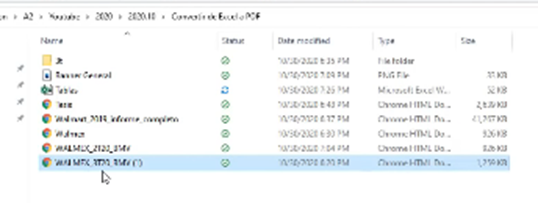
2.-Conocer el número de página en la que se encuentra la tabla que deseamos copiar.
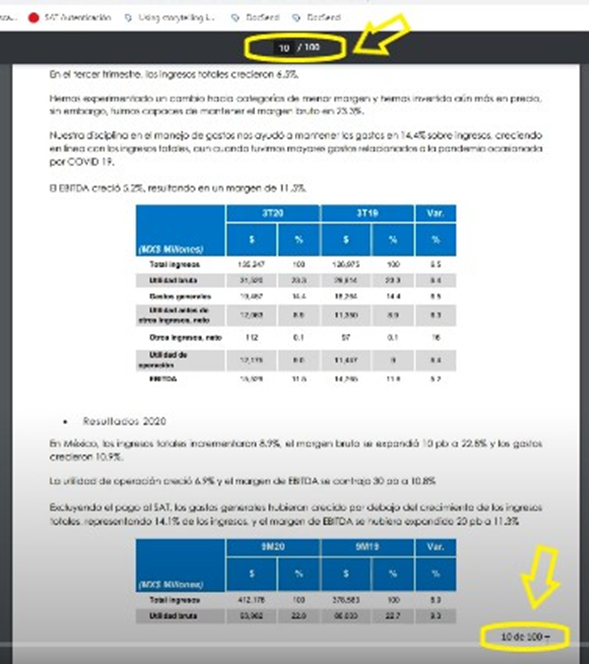
Siempre tenemos que fijarnos en la parte de arriba.
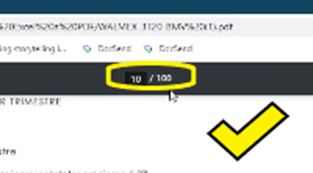
Este número de página no nos sirve.
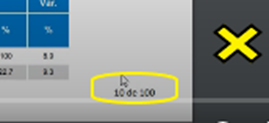
Una vez teniendo esto bien claro podemos continuar:
3.-Dirígete a la barra de herramientas, en la parte que dice “Datos” – ”Obtener Datos” – ”Desde Archivo”, estando ahí busca la opción que dice “Desde PDF” y selecciónala.
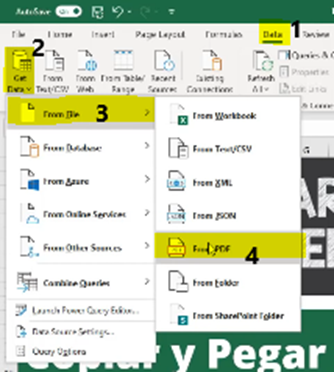
4.-Selecciona el archivo que desees importar y da click en “Insertar”.
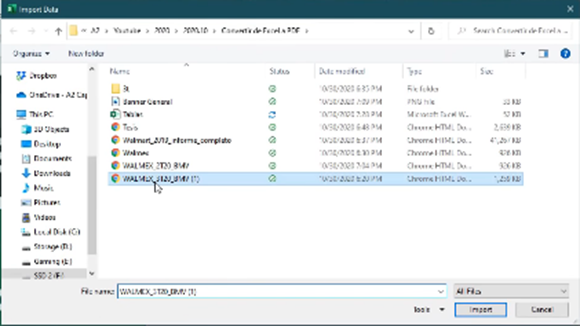
Se abrirá una pantalla (Ventana del navegador) donde aparecerá una lista de todas las tablas y páginas que contiene el PDF.
5.-Selecciona la tabla que quieres copiar y da click en el botón “Transformar datos”.
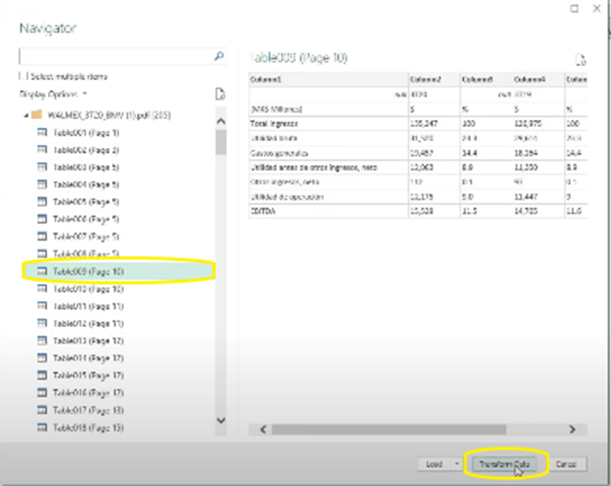
6.-Se abre una ventana de Query donde puedes limpiar la tabla, es decir acomodarla a tu gusto o solo dejarla como esta; Una vez acomodada la tabla has click en “Guardar y cerrar en”.
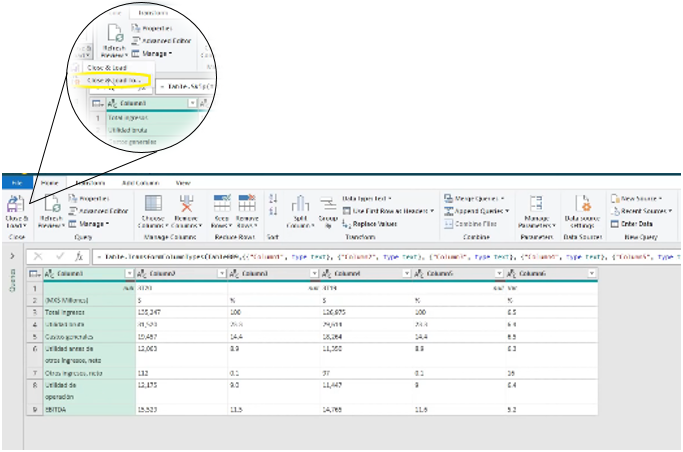
7.-Aparecerá un recuadro donde te especifica cómo quieres ver los datos en el libro de Excel, seleccionas la opción cómo “Tabla”, luego te pregunta ¿Dónde deseas situar los datos?, aquí tienes dos opciones: hoja de cálculo existente u hoja de cálculo nueva. Una vez decido donde queremos situar nuestros datos seleccionas la celda donde quieres que aparezcan y le das en aceptar (ok).
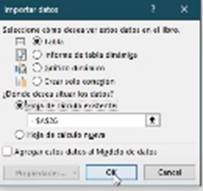
8.-En automático se importa la tabla que teníamos en nuestro PDF a nuestra hoja de Excel con formato de tabla, esto nos permite limpiarla desde aquí, cambiar o agregar formatos, etc.
9.-Si en algún momento llega a cambiar la tabla dentro de nuestro archivo original puedes seleccionar la opción de refrescar y bajar los datos nuevos.
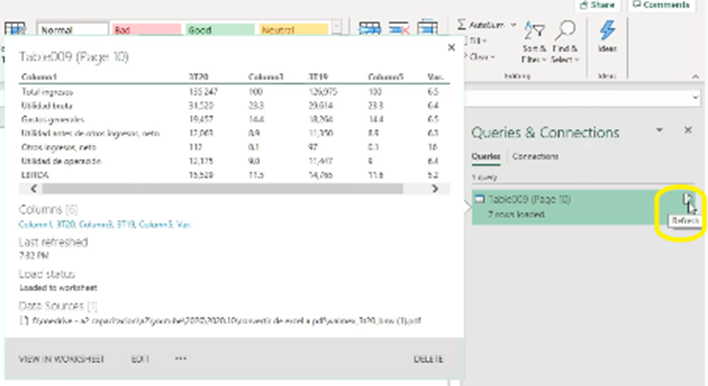
¡Y Listo! Ya tenemos importada nuestra tabla de un archivo PDF a nuestro Excel.
Pasos para pasar una tabla que abarca más de una página de un archivo PDF a Excel
1.- Inicia Excel para crear un libro en blanco.
2.-Identifica el número de página en la que se encuentra la tabla que deseas copiar.
3.-Dirígete a la barra de herramientas, en la parte que dice “Datos” – ”Obtener Datos” – ”Desde Archivo”, estando ahí busca la opción que dice “Desde PDF” y selecciónala.
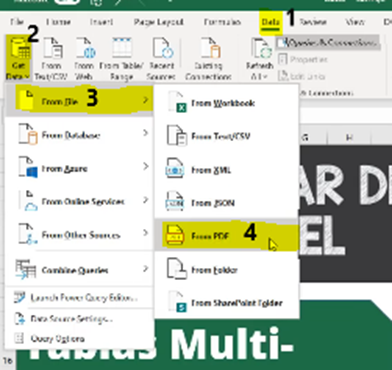
4.-Selecciona el archivo que desees importar y da click en “insertar”.
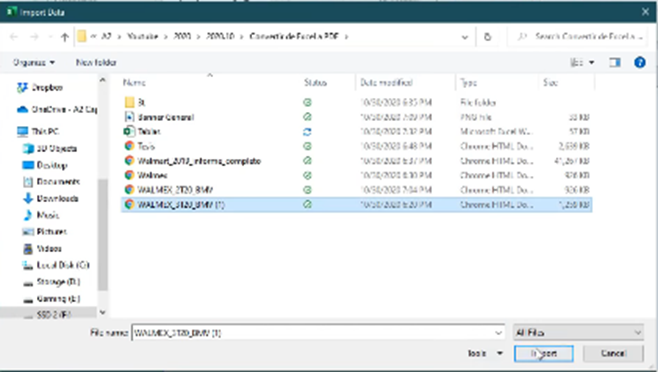
Se abrirá una pantalla (Ventana del navegador) donde aparecerá una lista de todas las tablas y páginas que contiene el PDF.
5.-Selecciona la tabla que quieres copiar y da click en el botón “Transformar datos”.
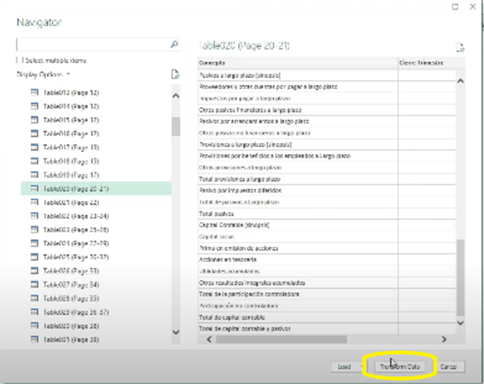
6.- Se abre la ventana de Power Query donde puedes limpiar la tabla dependiendo lo que necesites.
àEn esta tabla vemos que en nuestra columna derecha aparecen números y de repente en ciertas filas aparece la frase “Nul”, esto es así porque en nuestra tabla original (PDF) estas filas son Títulos.
Una vez acomodada la tabla has click en “Guardar y cerrar en”.
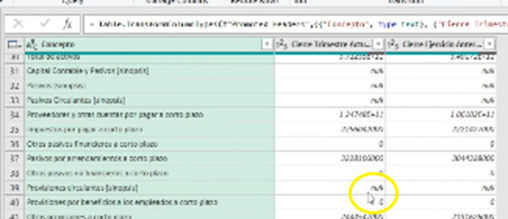
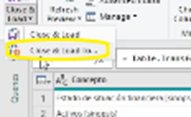
7.-Aparecerá un recuadro chico, donde te especifica cómo quieres ver los datos en el libro de Excel, seleccionas la opción cómo “Tabla”, luego te pregunta ¿Dónde deseas situar los datos?, aquí tienes dos opciones: hoja de cálculo existente u hoja de cálculo nueva. Una vez decido donde queremos situar nuestros datos seleccionas la celda donde quieres que aparezcan y le das en aceptar (ok).
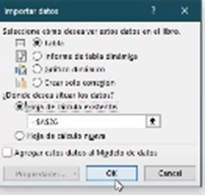
8.-En automático se importa la tabla que teníamos en nuestro PDF a nuestra hoja de Excel con formato de tabla, esto nos permite limpiarla desde aquí, cambiar o agregar formatos, etc.
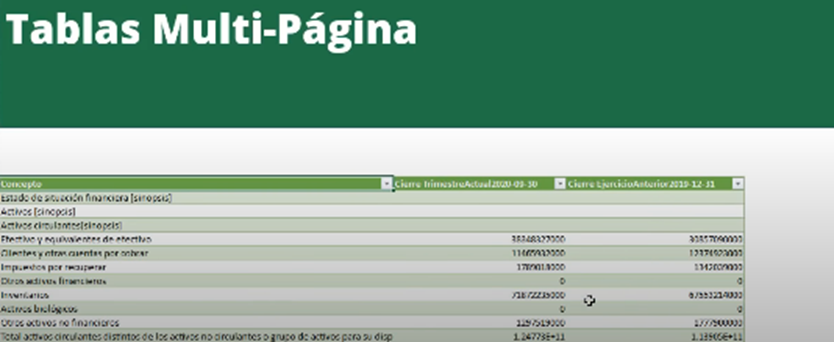
9.-Si en algún momento llega a cambiar la tabla dentro de nuestro archivo original puedes seleccionar la opción de refrescar y bajar los datos nuevos.
¡Así de fácil es importar tablas de un archivo PDF a un Excel y que siga conservando el formato de tabla!
Cosas que NO son tablas
Pasos para pasar archivos de un PDF a un Excel.
1.- Inicia Excel para crear un libro en blanco.
2.-Identificar cuáles son las páginas de donde quieres sacar tus datos.
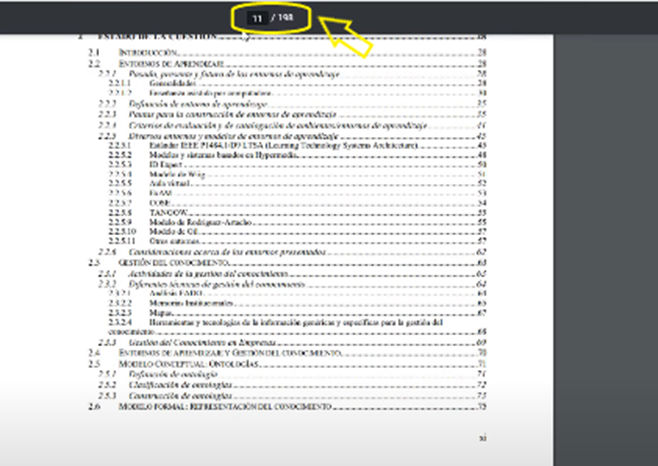
3.-Dirígete a la barra de herramientas, en la parte que dice “Datos” – ”Obtener Datos” – ”Desde Archivo”, estando ahí busca la opción que dice “Desde PDF” y selecciónala.
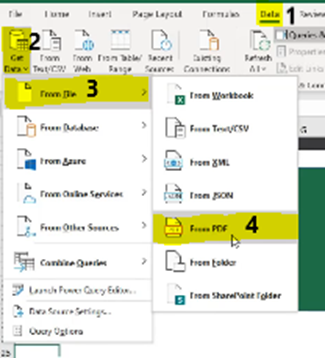
4.-Selecciona el archivo que desees importar y da click en “insertar”.
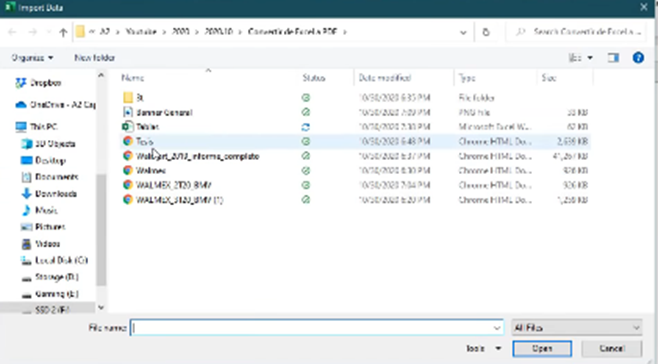
5.-Se abrirá una pantalla (Ventana del navegador) donde aparecerá una lista de todas las tablas y páginas que contiene el PDF, sin embargo estas tablas y paginas ahorita no nos interesan, lo que nos interesa es la carpeta que aparece arriba; esta carpeta es la que va a cargar todos los datos.
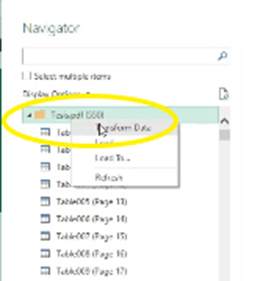
Seleccionas la carpeta à Click derecho à Seleccionas “transportar datos”. Esto nos abrirá una ventana donde nos muestra un listado de todas las páginas y tablas.
6.-Te diriges a la columna donde están las paginas – Click derecho en la pestaña – Clasificar en orden ascendente.
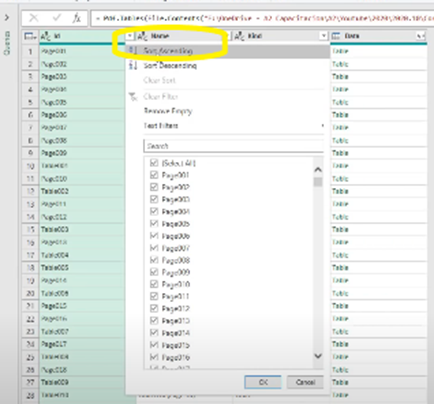
7.-Crea un filtro para seleccionar solo las paginas que necesitas.
Para crear un filtro selecciona la flecha del encabezado de columna à Desactivas “Seleccionar todo” y seleccionas las casillas que deseas mostrar.
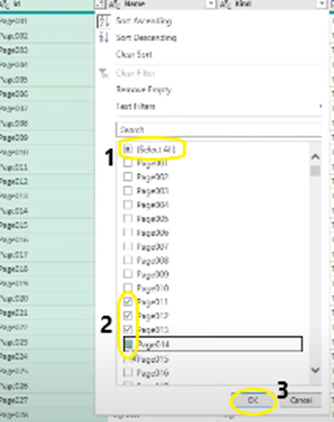
8.-Vemos que columna es la que tiene la información que necesitamos y eliminamos las demás, seleccionas las columnas a eliminar à Click derecho à Remover columnas.
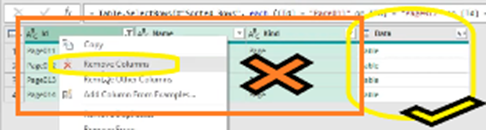
9.-Seleccionas el recuadro que está situado en el encabezado de columna à Expandir (te fijas que todas las opciones estén seleccionadas) à Aceptar (ok).
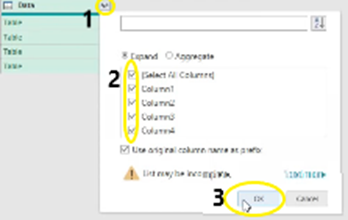
Se importa tu archivo que hallas seleccionado de PDF a Excel y aquí mismo puedes editarlo o modificarlo.
¡Y Listo! Es muy fácil convertir archivos PDF a Excel.
¡Si quieres aprender más sobre Excel, únete a nuestro curso! https://a2capacitacion.com/ 🤩🤩

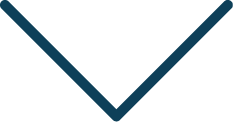
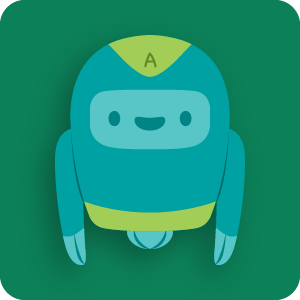
Deja una respuesta